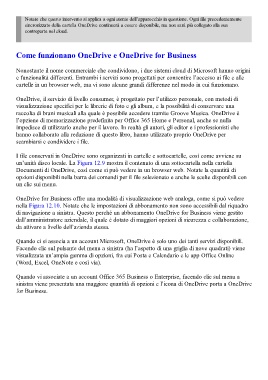Page 439 - Guida Windows 10
P. 439
Notate che questo intervento si applica a ogni utente dell’apparecchio in questione. Ogni file precedentemente
sincronizzato della cartella OneDrive continuerà a essere disponibile, ma non sarà più collegato alla sua
controparte nel cloud.
Come funzionano OneDrive e OneDrive for Business
Nonostante il nome commerciale che condividono, i due sistemi cloud di Microsoft hanno origini
e funzionalità differenti. Entrambi i servizi sono progettati per consentire l’accesso ai file e alle
cartelle in un browser web, ma vi sono alcune grandi differenze nel modo in cui funzionano.
OneDrive, il servizio di livello consumer, è progettato per l’utilizzo personale, con metodi di
visualizzazione specifici per le librerie di foto e gli album, e la possibilità di conservare una
raccolta di brani musicali alla quale è possibile accedere tramite Groove Musica. OneDrive è
l’opzione di memorizzazione predefinita per Office 365 Home e Personal, anche se nulla
impedisce di utilizzarlo anche per il lavoro. In realtà gli autori, gli editor e i professionisti che
hanno collaborato alla redazione di questo libro, hanno utilizzato proprio OneDrive per
scambiarsi e condividere i file.
I file conservati in OneDrive sono organizzati in cartelle e sottocartelle, così come avviene su
un’unità disco locale. La Figura 12.9 mostra il contenuto di una sottocartella nella cartella
Documenti di OneDrive, così come si può vedere in un browser web. Notate la quantità di
opzioni disponibili nella barra dei comandi per il file selezionato e anche le scelte disponibili con
un clic sui menu.
OneDrive for Business offre una modalità di visualizzazione web analoga, come si può vedere
nella Figura 12.10. Notate che le impostazioni di abbonamento non sono accessibili dal riquadro
di navigazione a sinistra. Questo perché un abbonamento OneDrive for Business viene gestito
dall’amministratore aziendale, il quale è dotato di maggiori opzioni di sicurezza e collaborazione,
da attivare a livello dell’azienda stessa.
Quando ci si associa a un account Microsoft, OneDrive è solo uno dei tanti servizi disponibili.
Facendo clic sul pulsante del menu a sinistra (ha l’aspetto di una griglia di nove quadrati) viene
visualizzata un’ampia gamma di opzioni, fra cui Posta e Calendario e le app Office Online
(Word, Excel, OneNote e così via).
Quando vi associate a un account Office 365 Business o Enterprise, facendo clic sul menu a
sinistra viene presentata una maggiore quantità di opzioni e l’icona di OneDrive porta a OneDrive
for Business.